分类
步骤一、在windows的桌面然后右击桌面的空白处在弹出的菜单栏上选择【个性化】,弹出了个性化窗口;
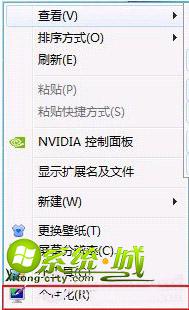
步骤二、在弹出的窗口上找到“显示”按钮点击它,然后在继续下一窗口上点击【调整分辨率】按钮;
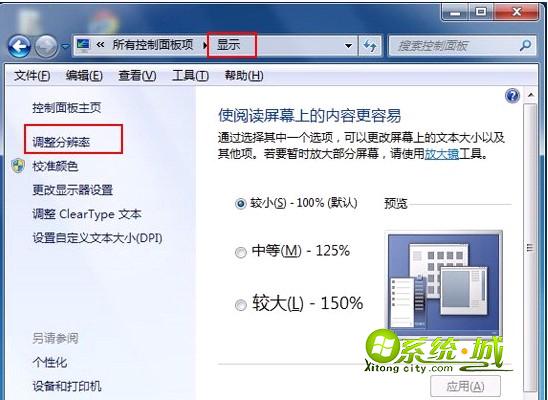
步骤三、最后打开了屏幕分辨率窗口,然后我们可以在上面设置分辨率大小,不过现在我们说的不是分辨率的问题,你只 要继续点击打开【高级设置】按钮就可以了;
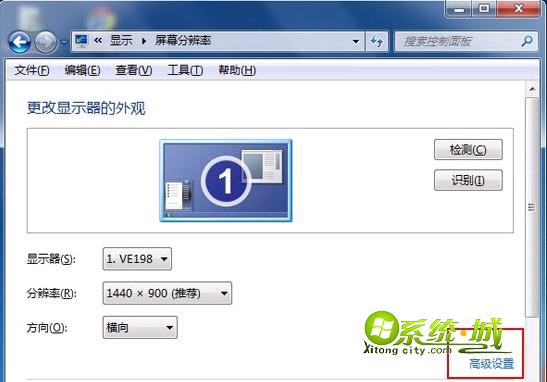
步骤四、现在弹出了一个新的小窗口在上面切换到【疑难解答】选项卡,然后窗口上点击【更改设置】按钮即可,打开硬件加速窗口,这样就可以通过调整滑块来对硬件进行加速了。
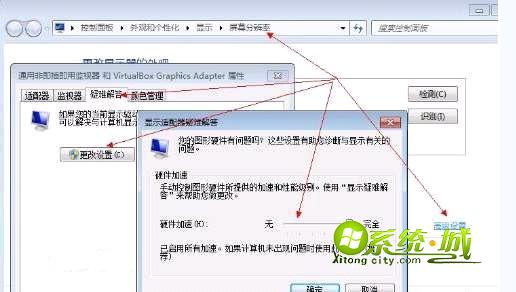
热门教程
网友评论